목차
쿠팡플레이에서는 다양한 영화, 드라마, 스포츠 경기를 보실 수 있습니다. 이런 콘텐츠를 큰 화면으로 보고 싶은 분들께 쿠팡플레이를 TV에서 볼 수 있는 방법을 순서대로 알려드리겠습니다.
티비의 모델에 따라 연결 방법이 달라집니다. 각 모델별로 연결 방법을 설명해 드릴 테니 차근차근 따라서 해보시길 바랍니다.

스마트 TV 연결 방법
대략 2017년 이후에 구매하셨다면 스마트 TV일 가능성이 높습니다. 스마트 TV는 컴퓨터처럼 앱을 깔고 콘텐츠를 보실 수 있습니다. TV 구매 시 넷플릭스, 티빙, 유튜브 등은 이미 깔려있는 경우가 많습니다. OTT 후발주자 쿠팡플레이는 없는 경우가 많은데 이럴 땐 직접 앱을 설치해 주시면 됩니다.
아래의 순서대로 진행하시면 됩니다.
1) 쿠팡와우 회원가입을 합니다.
쿠팡플레이는 쿠팡와우 회원에게 주어지는 서비스 중 하나입니다. 따라서 와우회원에 가입하시면 해당 ID로 쇼핑혜택, 무료배송, 로케배송 등 본연의 서비스와 쿠팡플레이 시청을 하실 수 있습니다. 현재 1개월 무료체험이 가능하며 무료체험 이후 월 4,990원으로 이용가능하니 OTT 중 가성비로는 최고인 것 같습니다.
▼ 아래에서 1개월 무료체험으로 와우회원에 가입하실 수 있습니다.▼
2) 스마트폰에 쿠팡플레이 앱을 깔고 로그인을 합니다.
▼아래에서 앱 다운로드로 바로 가실 수 있습니다. ▼
3) 앱의 오른쪽 하단에 있는 프로필을 눌러 새 기기 연결하기를 선택하면 스캔 화면과 스캔할 코드를 카메라로 가리키라는 문구가 나옵니다.


스마트폰 카메라에 문제가 있거나 하는 경우 스캔대신 숫자 코드를 선택하여 번호입력으로 인증할 수 있습니다.


4) 티비를 켭니다. (우선 KT 기가지니 TV에서 연결하는 모습을 보여드리겠습니다.)
5) 리모컨에서 홈 >> 아래로 쭉 내려서 지니 APPs 선택 >> 구글플레이 스토어를 선택합니다.


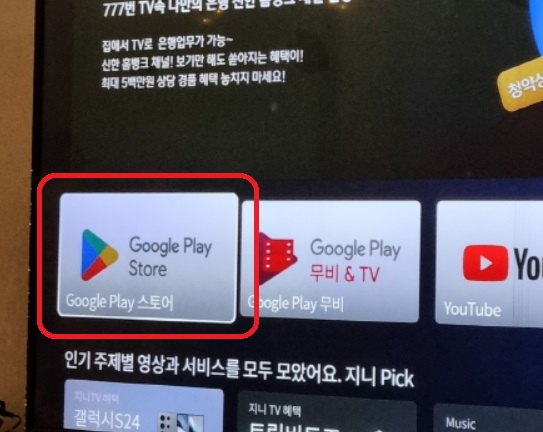
6) TV에서 구글플레이 스토어에 처음 접속하는 경우 로그인을 해야 합니다. 구글 계정 (ID/PW)를 입력해서 로그인합니다. 리모컨으로 입력해야 해서 사실 이 부분이 가장 어렵습니다.


.
7) 로그인을 하면 여러 가지 앱이 보이는데 쿠팡플레이 앱을 선택하고 설치합니다.


8) 설치 후 로그인을 클릭하면 화면에 QR코드와 인증번호가 보입니다.


9) 위의 3) 번의 스마트폰 스캔화면이 열린 상태에서 카메라를 티비 속 QR코드에 대거나 티비 속 인증번호를 스마트폰에 입력합니다.
10) 연결이 완료되었습니다.

다른 스마트 티비의 경우 홈에 쿠팡플레이가 없다면 아래와 같이 앱을 설치하시면 됩니다. 다른 부분은 위의 설명대로 하시면 됩니다.
- 삼성 스마트 TV: 홈 >> Apps/앱스 >> 앱 검색하여 설치
- LG 스마트 TV: 홈 >> LG 콘텐츠 스토어 >> 앱 검색하여 설치
- LG 유플러스 TV: 홈 >> TV앱스 >> 모든 앱 >> Google Play 스토어 >> 앱 검색하여 설치
- 안드로이드, 딜라이브, CMB, 샤오미, 호메틱스 TV: 홈 >> Google Play 스토어 >> 앱 검색하여 설치
- 애플 TV: 홈 >> 앱스토어 >> 앱 검색하여 설치
구형 TV (크롬캐스트 탑재된 경우)
크롬캐스트란 구글에서 개발한 멀티미디어 스트리밍 어댑터입니다. 티비에 이미 내장되어 있거나 HDMI나 USB 포트로 연결하는 포터블 형태로 따로 팔고 있습니다.
크롬캐스트를 지원하는 어플을 PC나 핸드폰 등에서 이용 시 와이파이로 크롬캐스트가 탑재된 티비와 연결하면 티비에서 해당 어플의 콘텐츠를 볼 수 있습니다. 이를 미러링이라 합니다. 쿠팡플레이의 경우도 크롬캐스트를 지원하며 미러링하는 방법은 아래와 같습니다.
1) 우선 티비와 스마트폰이 같은 와이파이에 접속된 상태여야 합니다.
2) 스마트폰에서 쿠팡플레이 앱을 열어 우측 상단에 있는 미러링 아이콘 (네모박스)를 누릅니다.

3) '연결 대상'에 뜨는 우리 집 TV를 선택하면 자동으로 연결됩니다.
4) 이제 핸드폰에서 원하는 콘텐츠를 재생시키면 TV로 보실 수 있습니다.
구형 TV (크롬캐스트 탑재되지 않은 경우)
크롬캐스트가 탑재되지 않은 더 오래된 구형 TV의 경우에는 포터블 크롬캐스트를 연결하거나 HDMI 미러링 케이블을 이용하여 위의 미러링 방식으로 PC나 스마트폰을 TV와 연결하실 수 있습니다.
'도움되는 정보' 카테고리의 다른 글
| 황희찬 울버햄튼 경기일정 중계보는 방법 (0) | 2024.02.14 |
|---|---|
| 2024 설 특선영화 편성표 총정리 (0) | 2024.02.06 |
| 2024 자발적 퇴사 실업급여 조건 (자진퇴사) (0) | 2024.01.23 |
| 2024 한국사능력검정시험 일정 유효기간 접수방법 (0) | 2024.01.18 |
| 경동나비엔 보일러 에러코드 및 A/S 서비스센터 (0) | 2024.01.17 |




